环境变量的配置
首先,把jdk从官网上下载下来,并且点击安装,一定要记住安装路径,
然后我们开始配置环境变量,
右键我的电脑->属性->高级->环境变量->系统变量
注意:是下面的系统变量,不是上面的用户变量
新建变量名 JAVA_HOME,变量值 E:\JDK
修改变量 Path ,在最前面加上 %JAVA_HOME%\bin;
注意:"Path"是首字母大写,不要改成"PATH" bin后面要有分号;
注意:系统变量上面的用户变量里,不要有这两个,如果有应该去掉,以避免被干扰。
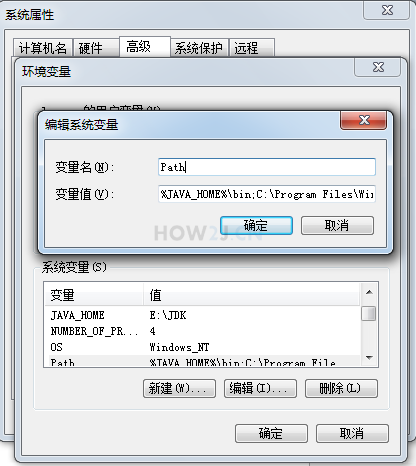
点击确认关闭刚才的配置页面,这一步一定要做,否则刚才的配置不能生效
点WIN键->运行(或者使用win+r)
输入cmd命令
输入java -version
如果出现版本信息,表明配置成功
如果失败了,调整前面的配置,然后要重新启动cmd命令,而不是在原有的cmd里面输入 java -version
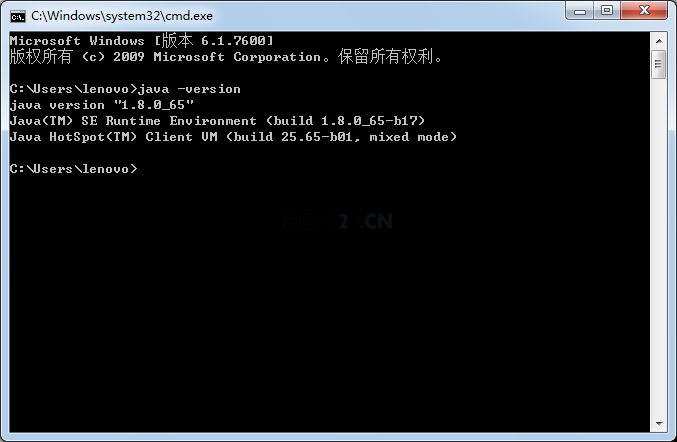







 本文详细介绍了如何在Windows系统上配置JDK环境变量,包括设置JAVA_HOME和Path变量的具体步骤,确保可以在命令提示符中正确调用Java命令。
本文详细介绍了如何在Windows系统上配置JDK环境变量,包括设置JAVA_HOME和Path变量的具体步骤,确保可以在命令提示符中正确调用Java命令。

















 被折叠的 条评论
为什么被折叠?
被折叠的 条评论
为什么被折叠?








